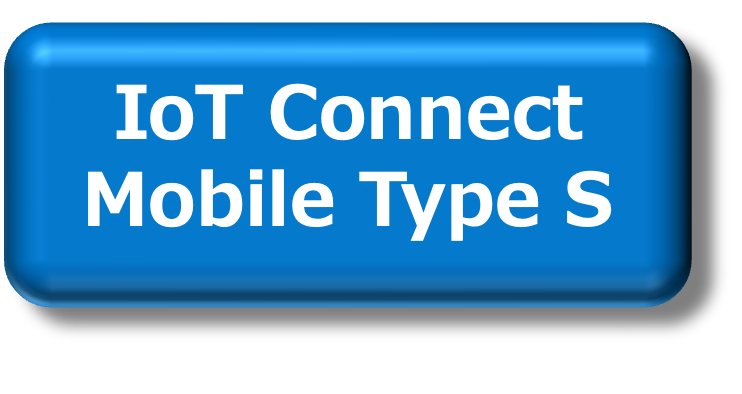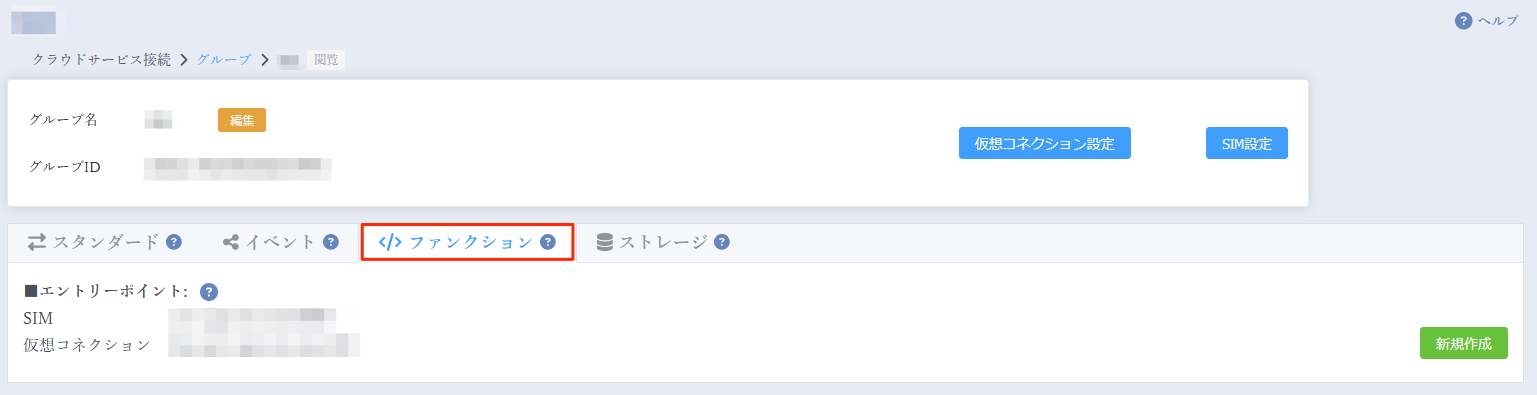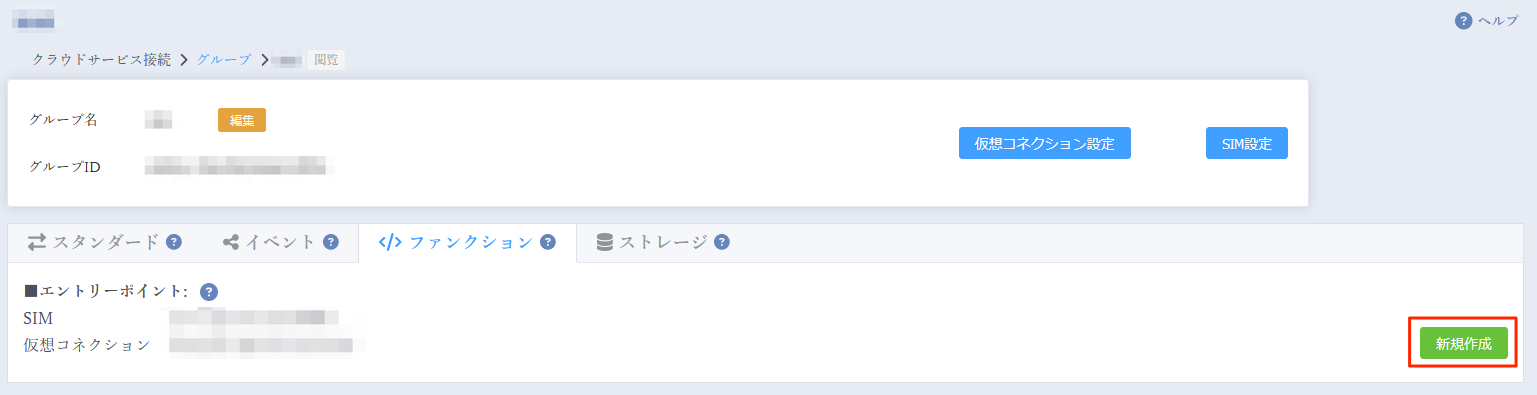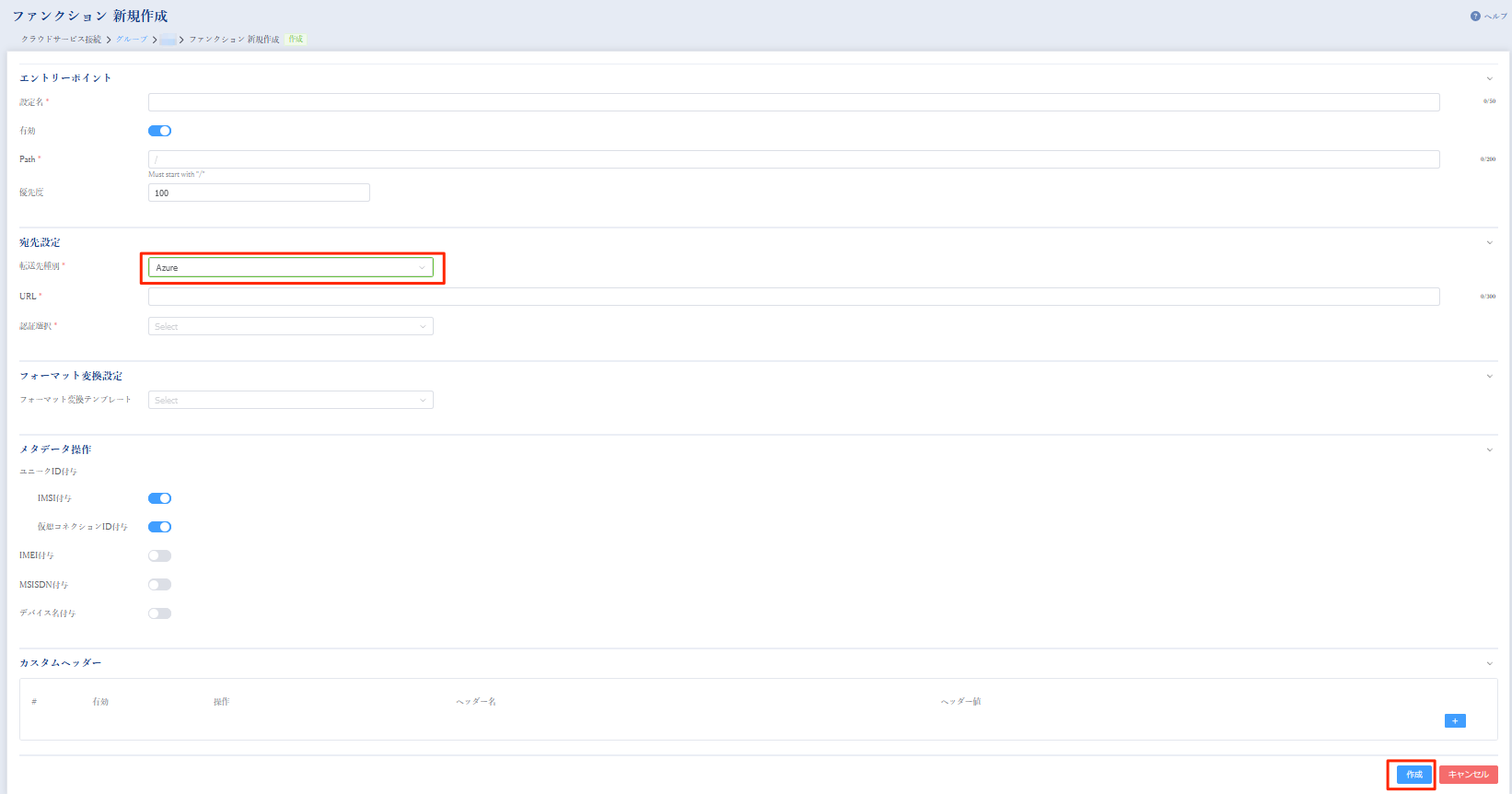「Azure Functions」 に接続する¶
対象アクセス回線
本チュートリアルでは、 IoT Connect Gateway の ファンクション 機能の中の、「Azure Functions」 に関する設定についてご説明いたします。
「Azure Functions」¶
左側のメニューから「グループ設定」をクリックし、グループの一覧を表示させます。 事前に登録されたグループの一覧が表示されます。一覧が表示されていない場合は、 こちらのグループ情報登録を参照し、 グループを作成してください。
グループ名のリンクをクリックし、グループの設定画面を開きます。
「ファンクション」 タブをクリックします。
「新規作成」 ボタンをクリックします。
Azure を選択します。
- エントリーポイント
- 設定名
任意の名称を入力します。
- 有効
ご利用する場合は、有効状態にしてください。設定は残したまま、使用を停止する場合に、スイッチをオフにします。
- Path
デバイス側で指定する IoT Connect Gateway への宛先となります。特に指定をしない場合でも"/"を入力してください。(必須)
詳細については、こちらの 「Path」設定 を参照ください。
- 優先度
優先度の制御が出来ます。1から100までの値を設定することが可能です。値が小さいものの優先度が高くなります。
Path設定にて、ワイルドカード機能を使用した場合に、特定のデバイスのみワイルドカードの指定よりも優先して送信先を指定するケースで有効です。
- 宛先設定
- 転送先種別
Azure を選択してください。
- URL
ご利用になる 「Azure Functions」 関数のURLを指定します。詳細については、Azure Functionsのヘルプ を参照ください。
- 認証選択
こちら で設定した認証から選択します。 「Azure Functionsキー」 のみからの選択となります。
- フォーマット変換設定
こちら を参照ください。
- メタデータ操作
こちら を参照ください。
- カスタムヘッダー
こちら を参照ください。
必要な情報の設定が終わりましたら、「保存」ボタンを押します。